纯净系统基地-最爱纯净系统!
vscode怎么设置中文?vscode设置中文教程(图文)2024
2024-09-23作者:纯净系统基地来源:本站原创浏览:
vscode是一款功能强大的全平台代码编辑器,我们在安装后打开默认是英文的,对于我们国人来说不太友好,那么vscode怎么设置中文?其实vscode设置中文非常简单,看下面几个步骤就可以完成设置
vscode设置中文教程:
1、打开VSCode软件,可以看到刚刚安装的VSCode软件默认使用的是英文语言环境,如下图:
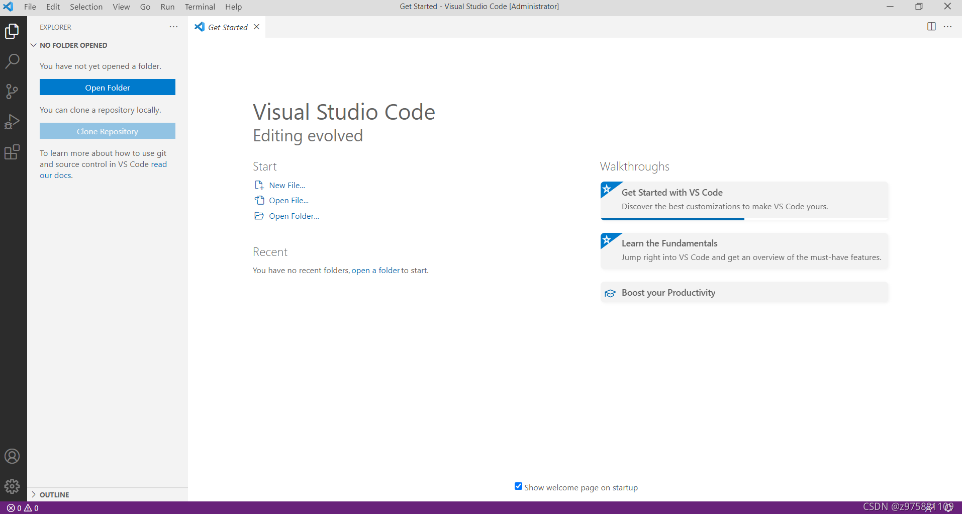
2、这里需要使用快捷键【Ctrl+Shift+P】来实现。

3、在弹出的搜索框中输入【configure language】,然后选择搜索出来的【Configure Display Language】,如下图:
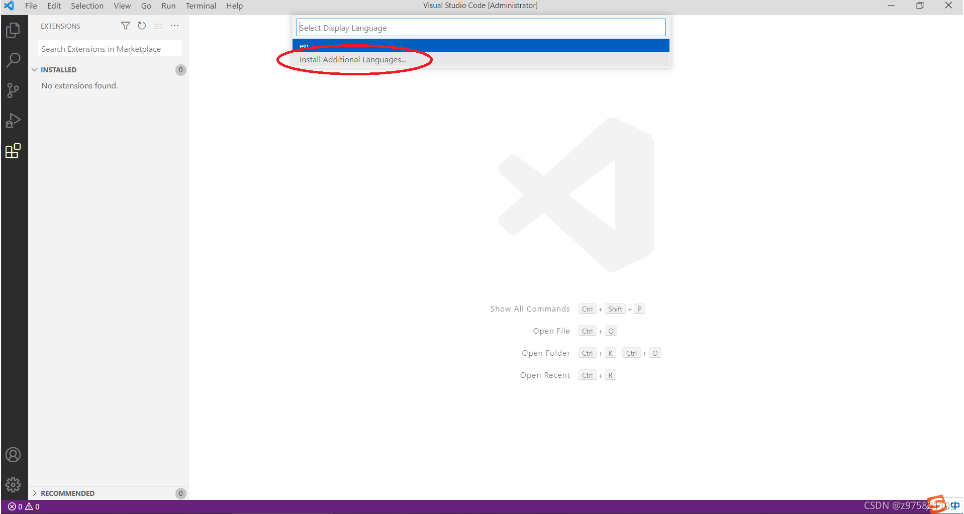


4、点击后,可以看到旁边有多种语言可以选择,你只要选择中文,进行安装。然后安装完成会重启软件,然后打开就是中文的了
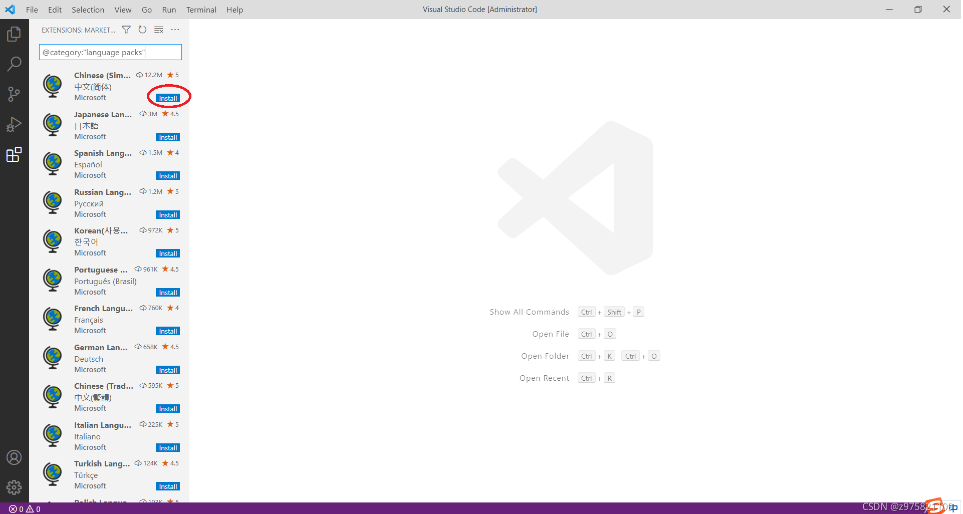
5、 然后安装完成会重启软件,然后打开就是中文的了
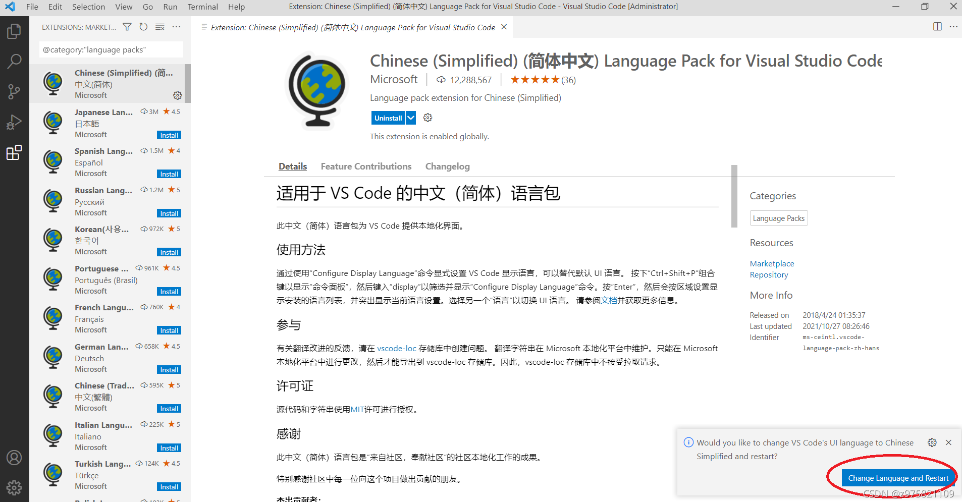
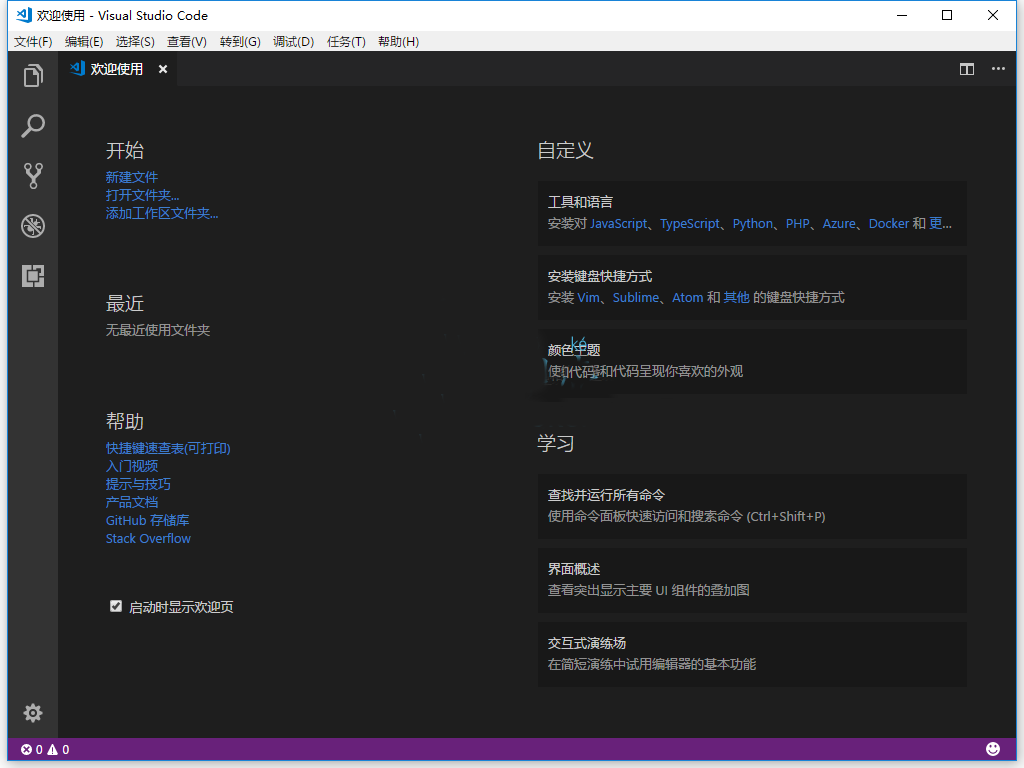
上面就是本站为大家提供的vscode中文设置教程了,大家只需要安装对应的语言包就可以了,其它语言也是一样的。
下一篇:最后一页
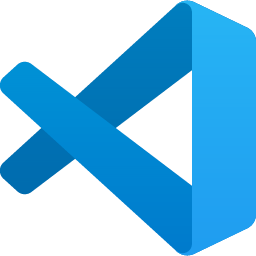 vscode中文版(64位) v1.93.1官方版
vscode中文版(64位) v1.93.1官方版